Mitä tarkoitat GPU: n stressitestillä?
Stressitesti suoritetaan soveltamalla GPU: ta sen absoluuttisille rajoille. Se tarkoittaa, että kaikkia käytettävissä olevia resursseja, kuten prosessointitehoa, sähkövirtaa ja lämpötilanhallintajärjestelmää, käytetään asianmukaisesti niin pitkälle kuin mahdollista.
Stressitesti suoritetaan GPU: lla sen vakauden ja prosessointitehon testaamiseksi. Päätavoitteena on selvittää tietyn laitteiston paras mahdollinen vakaa ylikellonopeus. Toinen tarkoitus on puuttua erilaisiin vianetsintäongelmiin, jotka kohtaavat komponenttia päivitettäessä.
GPU: n stressitestien tarve
Useimmat ihmiset käyttävät paljon aikaa täydellisen työaseman tai parhaan pelitietokoneen tutkimiseen. Joskus täydellisen tietokoneen rakentaminen kesti päiviä itsellemme. Kun käynnistämme järjestelmän ensimmäisen kerran, se näyttää toimivan hyvin. Mutta emme ole varmoja sen suorituskyvystä ja vakaudesta todellisissa sovelluksissa tai peleissä.
Olla 100% varma siitä, ettei piilotettuja ongelmia ole. Meidän tulisi suorittaa järjestelmälle stressitesti. Se on hyödyllistä myös niille, jotka haluavat saada ylimääräistä suorituskykyä ylikellottamalla. Stressitestin suorittaminen antaa sinulle kuvan GPU-lämpötilan kynnysarvosta. Sikäli kuin se on alle rajan, se voi olla hyvä vaihtoehto parantaa järjestelmän yleistä suorituskykyä.
Mikä on järjestelmän valvonta ja järjestelmän seurannan merkitys?
Ennen stressitestin tekemistä tärkeintä on, että sinulla on jokin tapa mitata komponenttien lämpötila. Jotta laitteistomme ei vahingoittuisi stressitestin suorittamisen aikana. AIDA64 tai Intel XTU ovat joitain sovelluksia, joilla on mahdollisuus mitata komponenttien lämpötiloja. On tärkeää, että sinulla on järjestelmänvalvontasovellus, jotta GPU: n stressitesti ei polta laitteistokomponenttejasi. Voit valvoa laitteistoa millä tahansa sovelluksella, kun sinulle sopii, koska Internetin kautta on saatavana monia työkaluja järjestelmän laitteiston seurantaan. Voit valita sinulle parhaiten sopivan. Kokeilimme HWMonitoria tähän ja pidimme siitä hyödyllisenä.
HWMonitor (ilmainen)
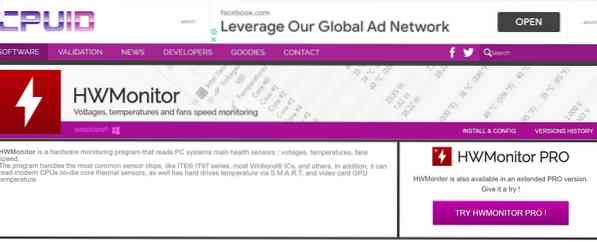
HWMonitor on yksi parhaista Internetissä saatavilla olevista ilmaisista työkaluista, jonka avulla voit tarkistaa järjestelmän komponenttien lämpötilan. Siinä on puhdas käyttöliittymä ja se tarjoaa reaaliaikaisia tietoja, kuten laitteiston komponenttien suorituskyvyn, kellonopeuden, lämpötilan ja virrankulutuksen.
Eri sovellukset stressitestien suorittamiseen GPU
Stressitestaus voi säästää paljon aikaa ja rahaa vianmäärittämällä laitteisto-ongelmat etukäteen. Joten tässä on joitain parhaita stressitestisovelluksia, jotka ovat saatavilla markkinoilla.
Jos omistat tietokoneen, jossa on tehokas GPU, sinun tulisi tietää sen grafiikan renderöintilaatu. On olemassa useita vertailusovelluksia, joita voit käyttää GPU: n stressitestissä. Jotkut heistä maksetaan, kun taas jotkut niistä maksavat sinulle rahaa. Olemme listanneet molempien luokkien sovellukset. Tutkitaan sovelluksia:
1. FurMark (ilmainen)
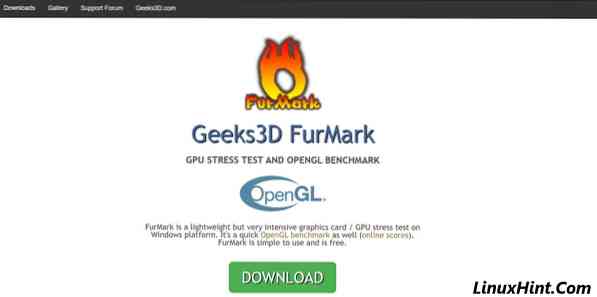
FurMark on kevyt mutta erittäin intensiivinen GPU-stressitestaaja, joka on saatavana Windows-alustalla. Se on ilmainen OpenGL-vertailuarvo / GPU-stressitestausohjelmisto. Sanotaan myös, että se on ylirasitusta GPU: n stressitestissä, koska se kuormittaa GPU: ta kynnysrajaan asti. Voit suorittaa sen standardinmukaisen OpenGL-stressitestin GPU: n vakauden testaamiseksi. Se on paras ylikellotukseen ja yleiseen vakauteen. Voit myös antaa kaasun ajan, näyttötilan, tarkkuuden jne., paljon enemmän tarpeidesi mukaan. Voit tehdä sen seuraavasti: -
- Ensinnäkin, lataa Geeks3D Furmark virallisilta verkkosivustoilta. Napsauta vihreää latauspainiketta ja lataa sitten uusin versio.
- Kun olet ladannut sovelluksen, asenna se hyväksymällä sopimus ja antamalla sopivat oikeudet.
- Sulje kaikki muut järjestelmässä käynnissä olevat prosessit ja ohjelmistot ennen sovelluksen käynnistämistä.
- Valitse esiasetus mukavuutesi mukaan tai lisää mukautettuja esiasetuksia, kuten tarkkuus ja näyttötila.
- Ennen kuin aloitat GPU: n stressitestin, varmista, että valitset GPU: n ylikuumenemishälytyksen asetuspainikkeesta. Ota käyttöön Napauta GPU: n stressitestipainiketta aloittaaksesi GPU: n stressitestin.
- Odota stressitestin valmistumista ja tarkista GPU-pisteet. Tässä on kuva GPU-testistä, jonka tein kannettavalla tietokoneellani Furmarkin avulla.
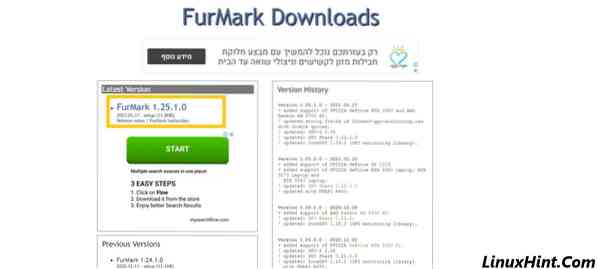
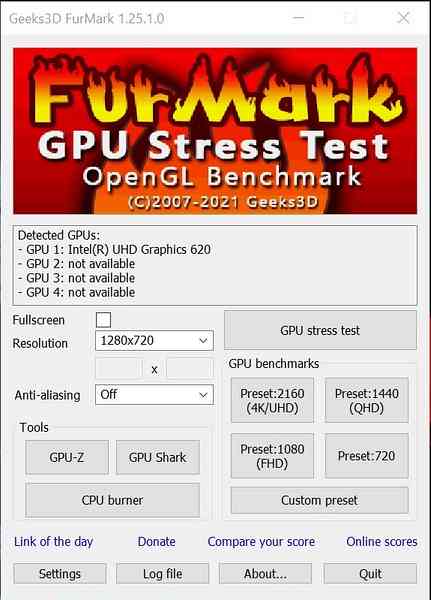
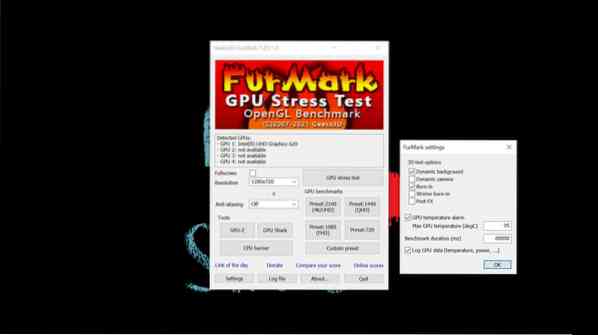
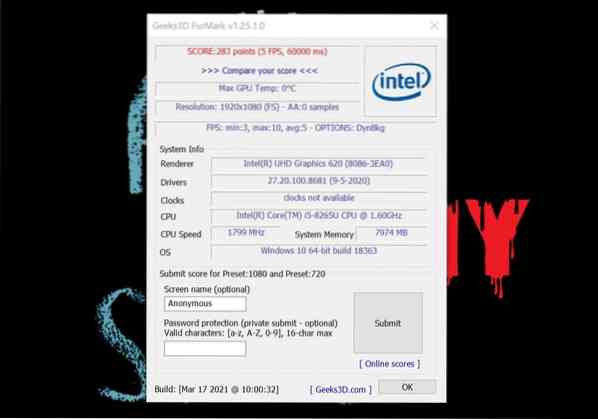
Kun tietokoneesi käyttää Furmarkia GPU: n stressitestissä, jos tietokoneesi suorittaa stressitestin 30 minuutin ajan ilman vakavia ongelmia, GPU toimii hienosti sen kapasiteetin mukaan. Juoksin stressitestin Furmarkilla yli 30 minuuttia, eikä minulla ollut mitään ongelmia sen kanssa. Tässä on kuvakaappaus samasta.

En suosittele sinua stressitestin suorittamiseen yli 60 minuutin ajan, etenkin Furmarkissa, koska se voi vaikuttaa voimakkaasti laitteistokomponentteihisi.
2. Unigine Heaven (ilmainen)
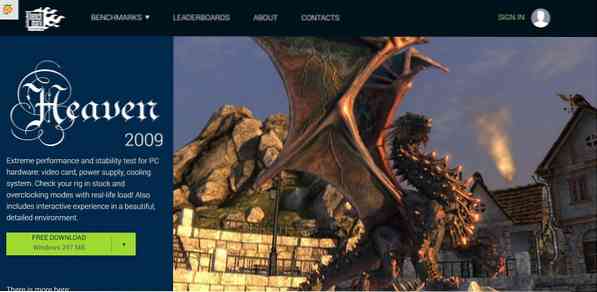
Unigine Heaven on toinen sovellus, jota voidaan käyttää GPU: n stressitestissä ja joka on saatavilla ilmaiseksi. Unigine tunnetaan maailman parhaiden pelimoottorien rakentamisesta, ja sitä pidetään myös GPU-testauksen vakiona. Unigine sisältää noin 900 interaktiivista objektia, joissa on dynaaminen valotekniikka (DLT) ja VR-moduulien testaus. Voit myös tehdä todella äärimmäisen tason testejä sijoittamalla dataan ja aikaan. Stressitestaus GPU: lla Uniginen avulla ei ole pitkä työ. Seuraa vain alla annettuja yksinkertaisia vaiheita, ja olet hyvä mennä:
- Lataa Unigine Heaven -ohjelmisto alla olevasta linkistä.
- Asenna se työasemallesi ja avaa se.
- Sulje kaikki muut tarpeettomat sovellukset.
- Aseta ylikellonopeus.
- Suorita GPU-stressitestisovellus.
- Odota stressitestin valmistumista ja tarkista GPU-pisteet.
Lataa tästä: Unigine Heaven, Unigine Valley, Superposition
3. 3D-merkki (ilmainen / maksettu)

3D Mark on samanlainen kuin Unigine Heaven, toinen suosittu GPU-stressitestisovellus. Se tunnetaan vertailupisteiden tuottamisesta. 3D Mark renderöi erittäin yksityiskohtaiset 3D-kohtaukset GPU-komponenttien avulla. Mikä on stressaavaa, mutta realistista kuormitusta näytönohjaimelle. Sen ilmainen versio sallii vain yhden vertailuarvon suorittamisen kerrallaan; toisaalta maksettu versio antaa meille mahdollisuuden vertailla vertailuarvoa. Luomalla vertailuarvo varmistamme näytönohjaimen vakauden pelattaessa pelejä.
- Lataa 3D Mark -ohjelmisto Steam-alustalta.
- Asenna se järjestelmään ja avaa se.
- Sulje kaikki muut tarpeettomat sovellukset.
- Suorita GPU-stressitestisovellus.
- Odota stressitestin valmistumista ja tarkista GPU-pisteet.
Lataa tästä: 3D-merkki (ilmainen), 3D-merkki (maksettu)
Kuinka paljon aikaa riittää GPU-stressitestit?
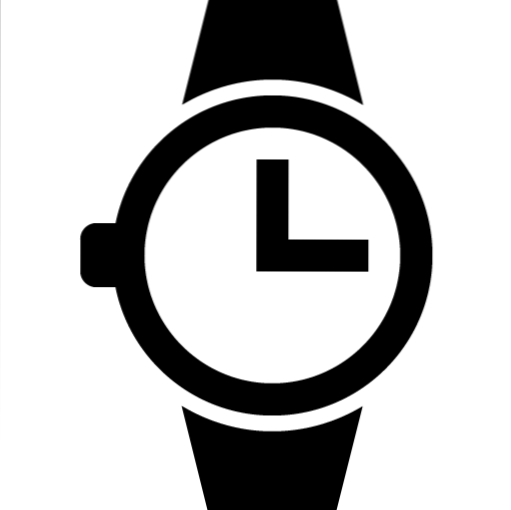
Aiomme keskustella kolmesta perusalueesta eri olosuhteiden mukaan aluksi. Sinun on helppo päättää, kuinka kauan käytät tätä GPU: n stressitestiä. On erittäin tärkeää päättää aikataulu, tai voit vahingoittaa järjestelmän laitteistoa. Stressitestien suorittaminen kontrolloidussa lämpötilassa ei vahingoita laitteistoa, mutta ylikuumeneminen voi helposti vahingoittaa laitteistokomponenttia.
Ihannetapauksessa huoneen lämpötilan tulisi olla noin 23C / 73F ja yli 27C / 80F, mikä voi olla haitallista järjestelmällesi. Suorittimen lämpötilan ei tulisi olla korkeampi kuin 75C / 167F eikä merkittävästi kylmempi kuin 20C / 68F.
Perusvakausajo (30-45 minuuttia)
Vakauden perusajo on GPU-stressitestin lähtötaso. Stressitestille suositellaan juoksuaikaa. Jos järjestelmäsi läpäisee vakauden perusajon, sen katsotaan tyhjentävän kaikki median kulutus ja keskimääräiset peliistunnot.
Suuri vakausajo (90-120 minuuttia)
Suuri vakausajo on toinen stressitestien taso. Tämän pitkän stressitestin pitäisi paljastaa, onko grafiikkasuorittimesi tarpeeksi hyvä pitkiä peliistuntoja varten. Jos järjestelmäsi läpäisee tämän testin, sen katsotaan tyhjentävän kaikki peli- ja suoratoistoistunnot.
Taattu vakausajo (7-8 tuntia)
Taattu vakausajo on noin 8 tunnin pituinen grafiikkasuoritintesti, varmistaen GPU: n taatun vakauden tai järjestelmän. Tätä GPU-stressitestiä suositellaan vain kovan luokan pelaajille. Toisin sanoen, näytönohjaimesi toimii valtavasti aikaa ja jatkuvasti käytössä, sinun on ehdottomasti tehtävä tämä testi. Mutta jos et ole päivittäin raskas käyttäjä, vältät tämän stressitestin.
Kyse oli GPU: n stressitestistä eri apuohjelmien avulla. Stressitestaus GPU eri peleillä lisätään myös artikkeliin pian. Nämä apuohjelmat ovat kuitenkin enemmän kuin tarpeeksi tavallisille käyttäjille stressitestien suorittamiseen, koska ammattilaiset luottavat niihinkin.
 Phenquestions
Phenquestions

